-
老毛桃u盘装系统怎么操作
- 2020-07-12 09:30:00 来源:windows10系统之家 作者:爱win10
有些用户下载了老毛桃后不知道老毛桃u盘装系统要怎么操作,接下来就来看看小编的方法吧。
1.插入U盘,备份U盘数据,打开下载的旧毛桃文件,如图所示进行设置,然后单击一个按钮进行创建。
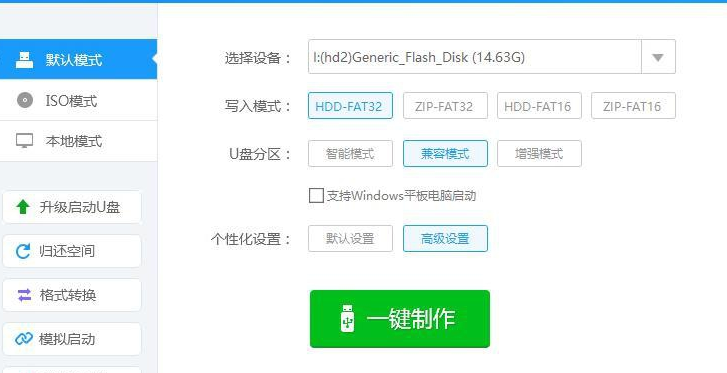
2.弹出警告,格式化U盘,然后单击确定。等待创建U盘启动盘
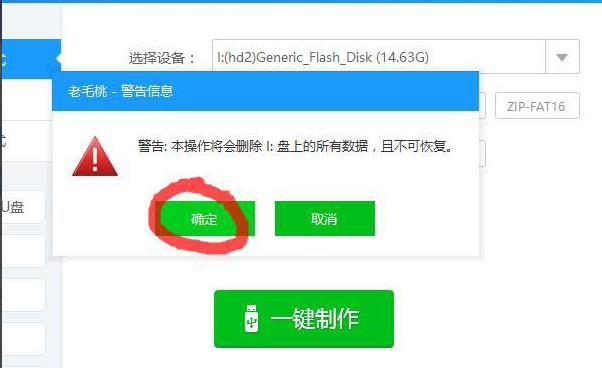
3.生产完成后,将系统映像下载到U盘
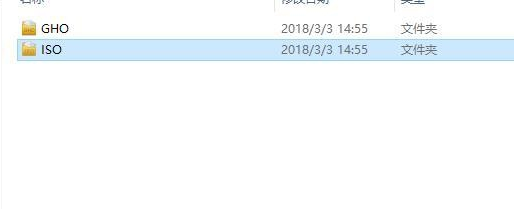
3.然后启动U盘进入旧的Maotao PE页面,选择02,然后单击Enter。
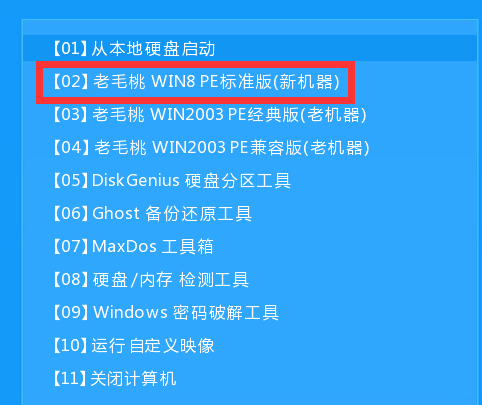
4.然后进入PE桌面弹出安装工具,选择映像文件和系统安装的驱动器号,通常安装在系统磁盘上c
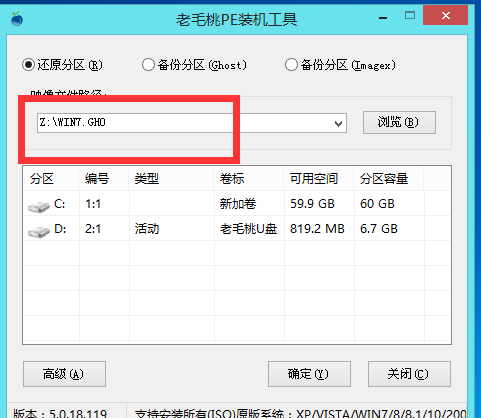
5.出现提示时,单击“确定”。
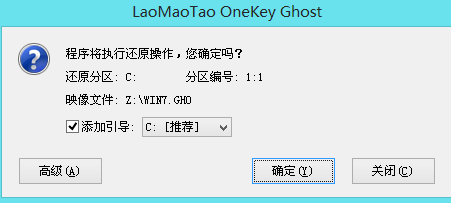
5.开始安装系统

6.成功安装

以上就是老毛桃u盘装系统的操作方法了,你学会了吗?
上一篇:遇到电脑关不了机是怎么回事
下一篇:win7电脑一键还原方法图解
猜您喜欢
- crystaldiskmark,小编告诉你crystaldi..2018-03-16
- Win7系统如何关闭80端口图文..2015-04-25
- XP系统里更改route达到内外网连接的目..2015-03-02
- 电脑重装系统后没声音怎么办..2015-01-27
- Win7系统如何开启或关闭休眠..2014-11-20
- Win7使用命令行提高IE9的工作效率..2015-02-01
相关推荐
- win7系统重装方法 2017-04-30
- win10关闭预览方法 2017-02-27
- 使用Windows自带工具解决因引导缺少导.. 2013-04-26
- windows7激活联想电脑的方法 2022-12-07
- Win7系统无法开启“windows 安全服务.. 2015-01-14
- 深度技术重装win10图解教程 2016-11-30





 系统之家一键重装
系统之家一键重装
 小白重装win10
小白重装win10
 电脑公司 Ghost Win7 64位旗舰版 V13.0
电脑公司 Ghost Win7 64位旗舰版 V13.0 游戏小秘书v1.0.40 官方安装版 (多功能游戏工具)
游戏小秘书v1.0.40 官方安装版 (多功能游戏工具) Office2003 SP3五合一精简版(办公自动化软件)
Office2003 SP3五合一精简版(办公自动化软件) 小白系统ghost win8 64位专业版下载v201803
小白系统ghost win8 64位专业版下载v201803 通用收据打印专家v3.7 绿色版 (收据打印工具)
通用收据打印专家v3.7 绿色版 (收据打印工具) Altarsoft Pdf Reader V1.2 汉化版 (免费的PDF阅读器)
Altarsoft Pdf Reader V1.2 汉化版 (免费的PDF阅读器) 雨林木风Ghos
雨林木风Ghos 雨林木风ghos
雨林木风ghos 电脑公司ghos
电脑公司ghos 雨林木风Ghos
雨林木风Ghos 飘零密码获取
飘零密码获取 深度技术_Gho
深度技术_Gho Immersive Ex
Immersive Ex HEU KMS Acti
HEU KMS Acti 棉花糖餐饮管
棉花糖餐饮管 InnoExtracto
InnoExtracto 粤公网安备 44130202001061号
粤公网安备 44130202001061号